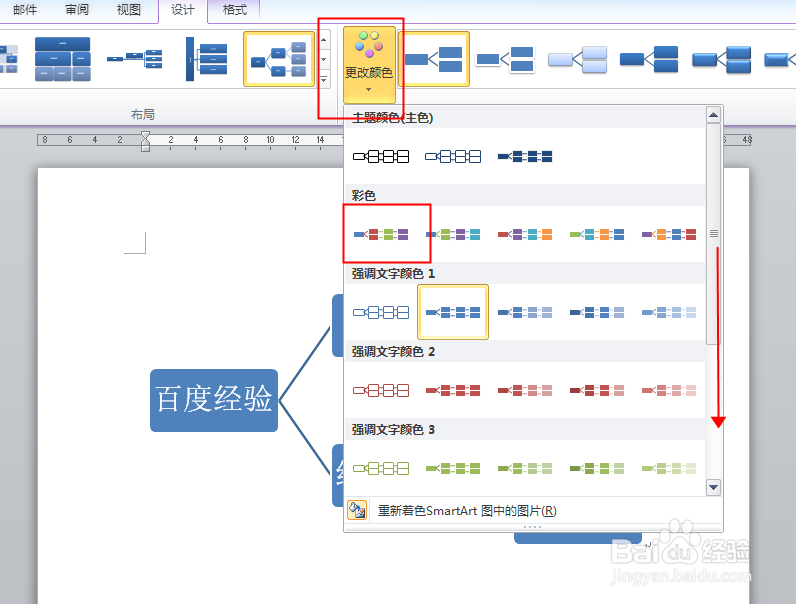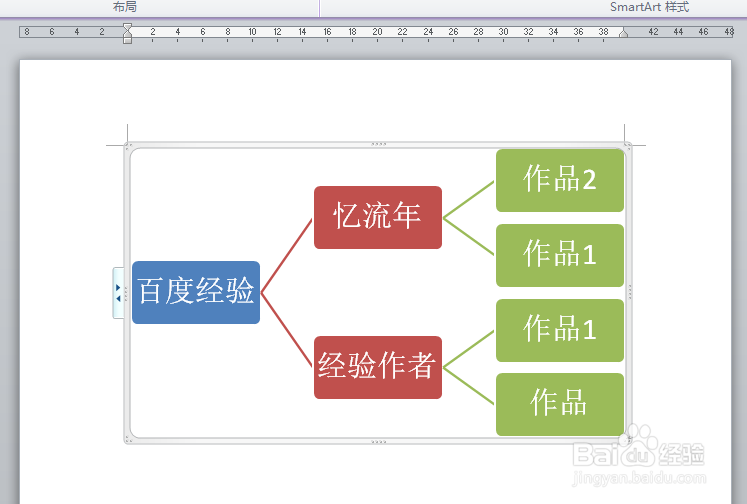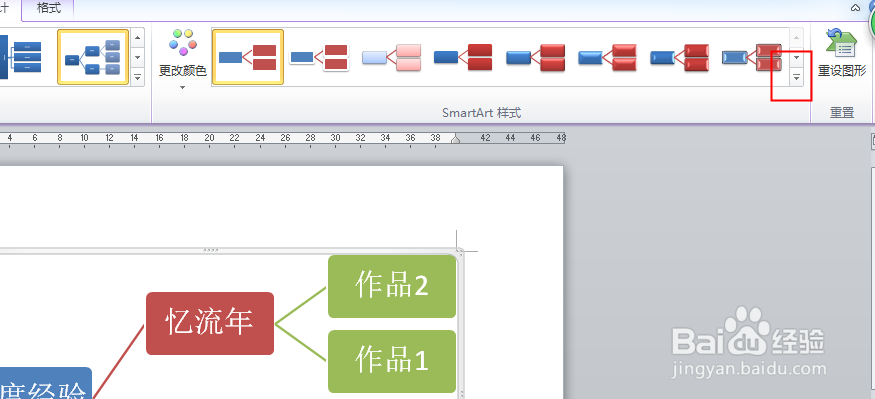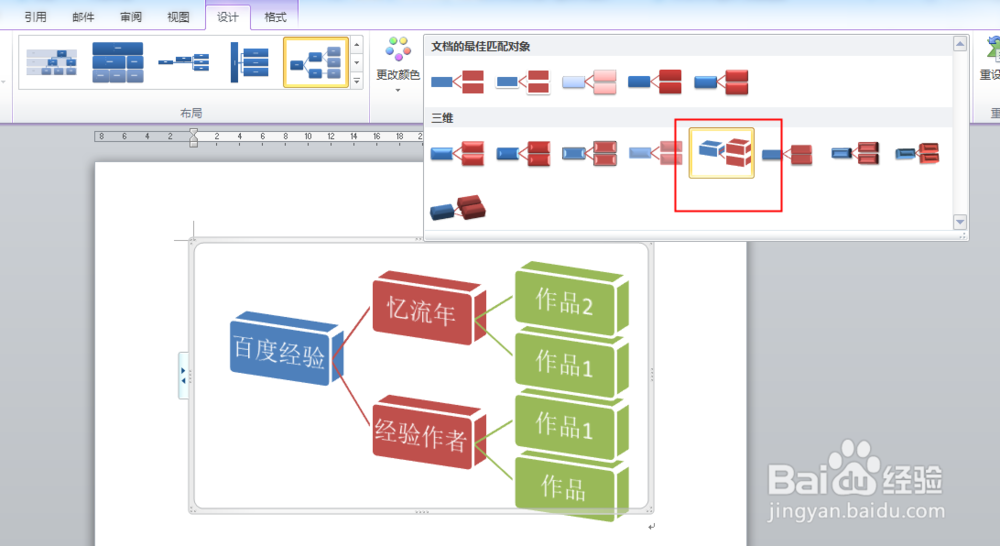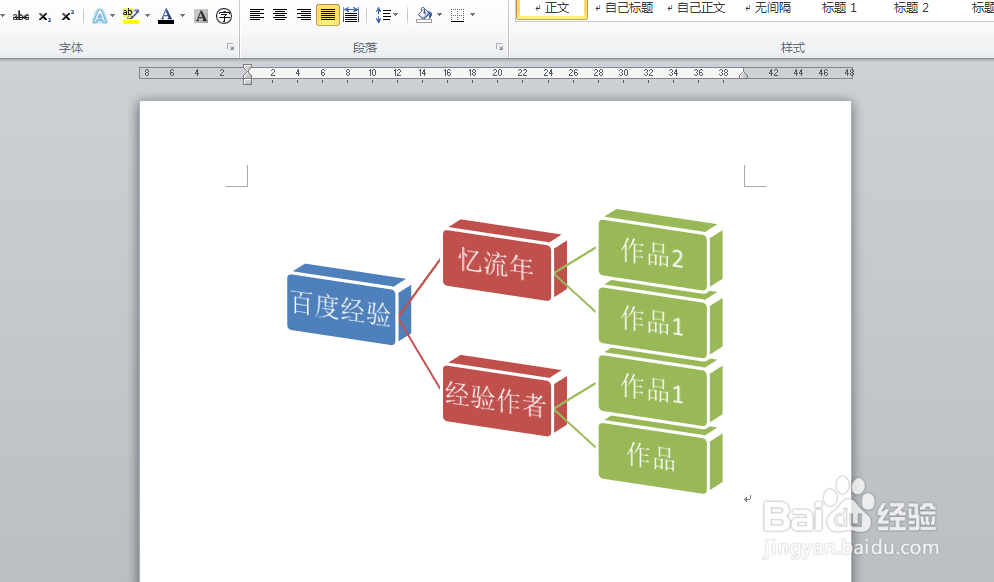Word文档如何更改SmartArt图形颜色和样式
1、打开word文档。
2、选中图形,点击设计。
3、打开更改颜色下拉菜单,点击合适的颜色方案。
4、所选颜色方案就会添加到图形中了。
5、要更改样试,就点击SmartArt样式打开样式菜单。
6、点击选择样式方案。
7、我们的SmartArt图形的样式也更改完成。SmartArt图形添加上颜色和样式漂亮多了。
声明:本网站引用、摘录或转载内容仅供网站访问者交流或参考,不代表本站立场,如存在版权或非法内容,请联系站长删除,联系邮箱:site.kefu@qq.com。
阅读量:25
阅读量:58
阅读量:57
阅读量:52
阅读量:91